Erro de Restauração do Sistema 0x80071ac5: 5 Maneiras de Corrigi-lo
 A ferramenta de Restauração do Sistema do sistema operacional Windows muitas vezes é um salvador quando a maioria das tentativas de resolução falham. No entanto, com o erro 0x80071ac5, você não pode mais restaurar seu computador.
A ferramenta de Restauração do Sistema do sistema operacional Windows muitas vezes é um salvador quando a maioria das tentativas de resolução falham. No entanto, com o erro 0x80071ac5, você não pode mais restaurar seu computador.
Isso deixou muitos de nossos leitores em uma situação difícil. Portanto, mostraremos as soluções mais práticas e algumas causas prováveis.
O que é o erro de Restauração do Sistema 0x80071ac5?
Quando a Restauração do Sistema não consegue concluir um procedimento de restauração, o erro de Restauração do Sistema 0x80071ac5 é um erro do Windows que pode aparecer. Existem várias causas potenciais para esse erro, incluindo:
- Arquivos de sistema corrompidos – A corrupção ou problemas dentro do sistema de arquivos da sua unidade de sistema pode interferir na funcionalidade da Restauração do Sistema.
- Software antivírus interferindo – Às vezes, software antivírus ou de segurança de terceiros pode entrar em conflito com a Restauração do Sistema e impedir que funcione corretamente.
- Problemas de hardware – Se você tiver componentes de hardware defeituosos, eles podem interferir na ferramenta de restauração e precisam ser reparados ou substituídos.
- Problemas de driver – Drivers desatualizados são uma causa constante de problemas no PC, incluindo o erro de Restauração do Windows.
- Conflitos de software – Em alguns casos, o problema será desencadeado por software que interfere no processo.
Como corrigir o erro de Restauração do Sistema com o código 0x80071ac5?
Recomendamos que você tente as seguintes soluções alternativas antes de quaisquer outras correções:
- Desinstalar aplicativos conflitantes – Se você instalou aplicativos recentemente, desinstale-os, pois podem ter acionado o erro na sua ferramenta de restauração.
- Executar uma verificação de malware – Use um antivírus confiável para executar uma verificação que deve remover o malware do seu dispositivo que pode acionar o erro.
Se nenhuma das opções acima resolver o problema, você pode prosseguir para soluções mais profundas.
1. Execute a Restauração do Sistema em Modo Seguro
- Clique no menu Iniciar na sua barra de tarefas, em seguida selecione o ícone Energia.
- Pressione e mantenha a tecla Shift no seu teclado e clique em Reiniciar.
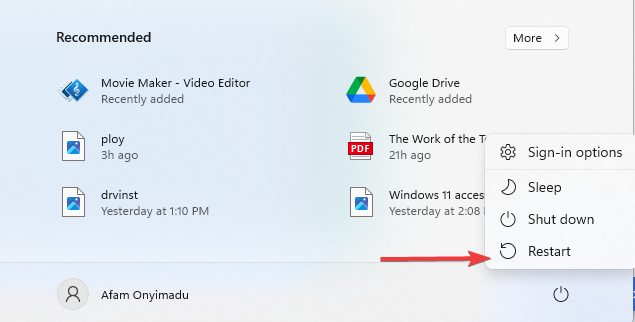
- Após ser redirecionado para a tela de opções, selecione Solução de Problemas.
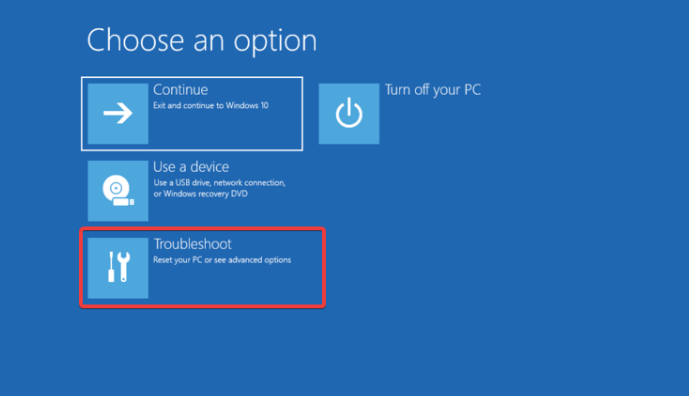
- Clique em Opções Avançadas.
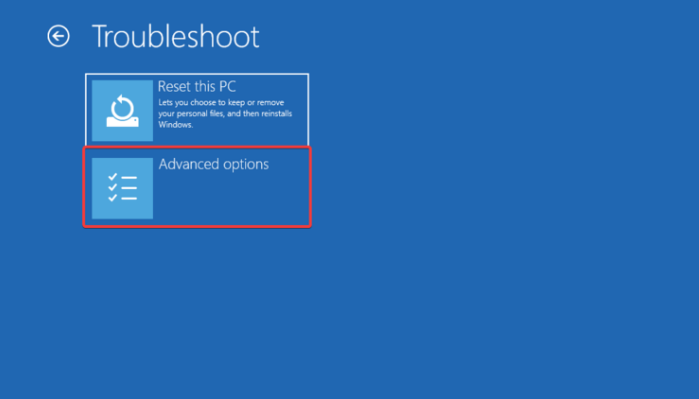
- Selecione Configurações de Inicialização.
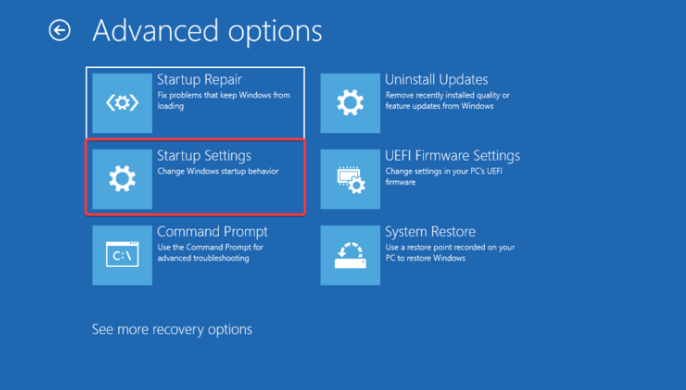
- Clique no botão Reiniciar.
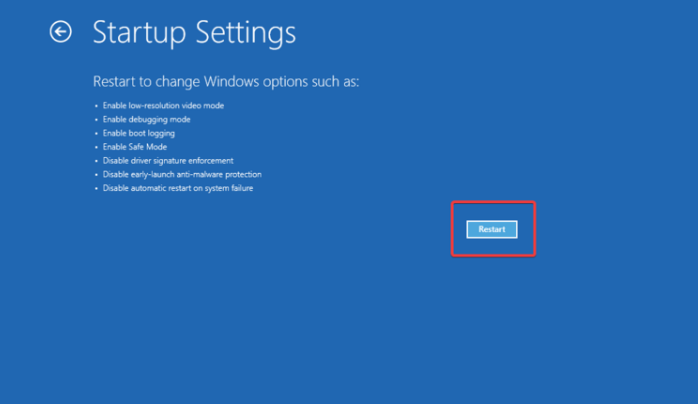
- No próximo menu apresentado após reiniciar, pressione F4 ou F5 para entrar no modo seguro e, em seguida, execute novamente a ferramenta de Restauração do Sistema e verifique se o erro 0x80071ac5 foi corrigido.
2. Execute a ferramenta de Verificação de Arquivos de Sistema (SFC)
- Pressione Windows + R para abrir o diálogo Executar.
- Digite cmd e pressione Ctrl + Shift + Enter para abrir um Prompt de Comando elevado.
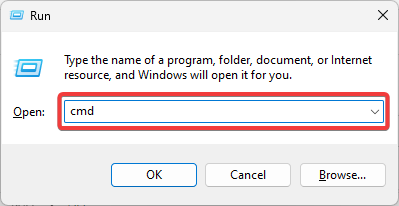
- Digite o script abaixo e pressione Enter.
sfc /scannow
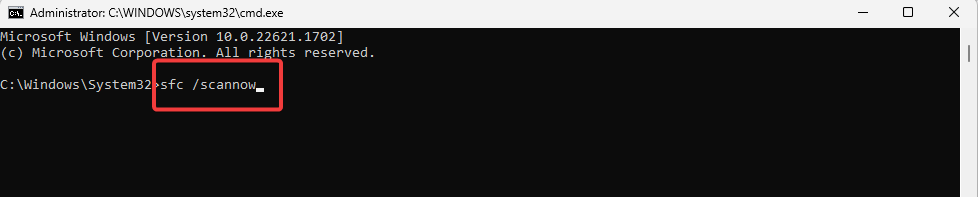
- Aguarde enquanto a verificação é concluída, siga as instruções, se houver, e verifique se corrige o erro de Restauração do Sistema 0x80071ac5. Saiba mais sobre este tópico
- D3dx11_42.dll Não Encontrado: Como Corrigir
- Windows 11 Desliga Após Inatividade: 4 Maneiras de Parar
- Windows Desliga em vez de Reiniciar: 4 Maneiras de Corrigir
- Erro no Ace Condition 804 (0x324): Corrija com 4 Passos
3. Atualize seus drivers
- Clique com o botão direito no menu Iniciar e selecione Gerenciador de Dispositivos.
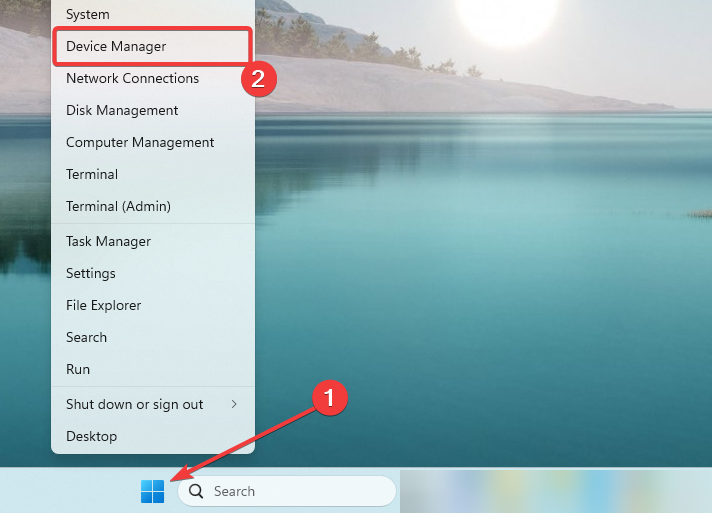
- Expanda uma categoria com drivers desatualizados, clique com o botão direito no seu driver e clique em Atualizar driver.
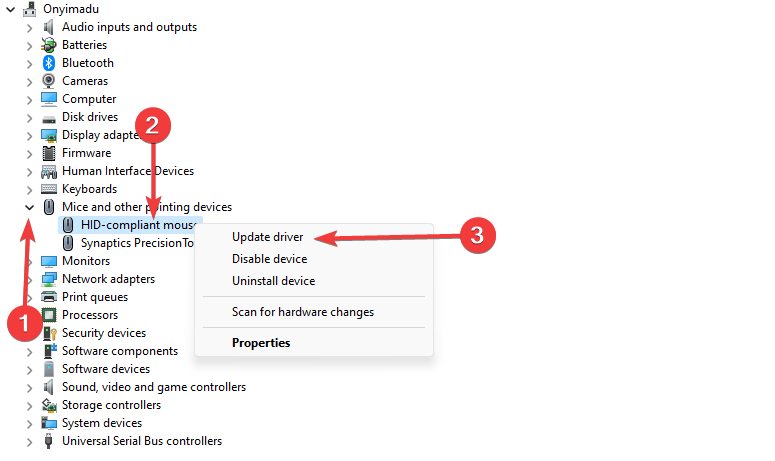
- Selecione Pesquisar automaticamente por drivers.
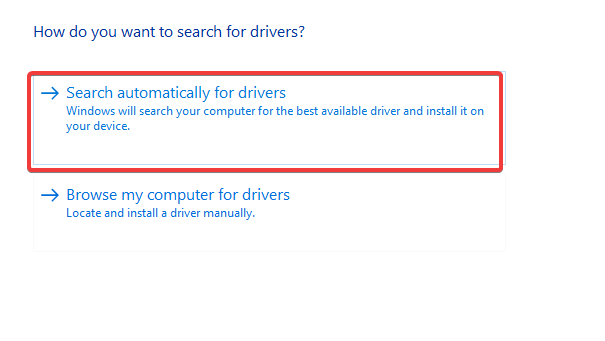
- Aguarde a atualização ser concluída e tente novamente a ferramenta de Restauração do Sistema.
4. Escolha um ponto de restauração diferente
- Pressione Windows + R para abrir o diálogo Executar.
- Digite rstrui e pressione Ctrl + Shift + Enter para abrir a ferramenta de Restauração do Sistema.
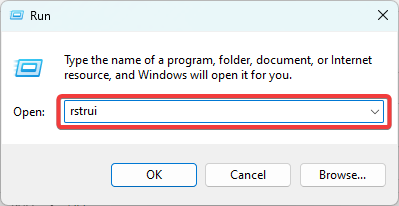
- Clique no botão Avançar.
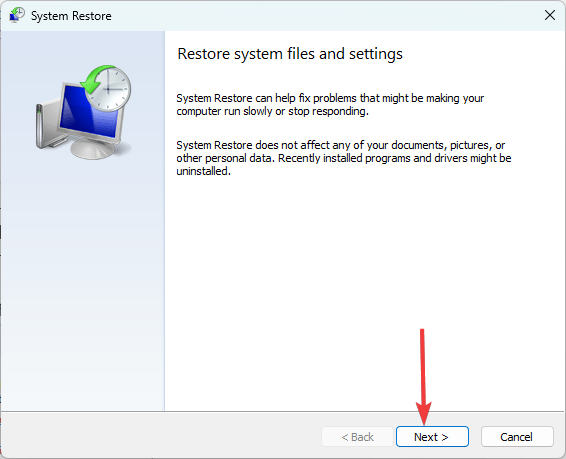
- Selecione um ponto de restauração diferente, se disponível, e clique em Avançar.
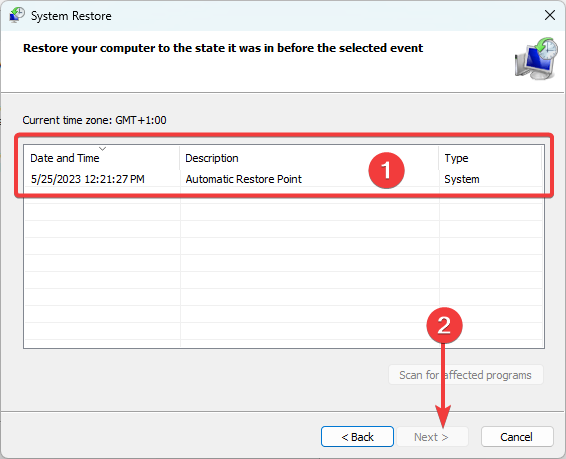
- Clique em Concluir e aguarde o processo ser concluído.
5. Inicie o serviço de Volume Shadow Copy
- Pressione Windows + R para abrir o diálogo Executar.
- Digite services.msc e pressione Ctrl + Shift + Enter.
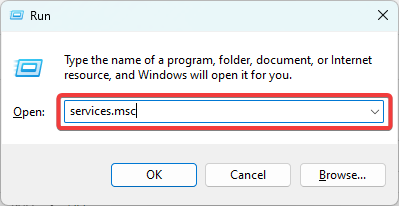
- Procure por Volume Shadow Copy e clique duas vezes.
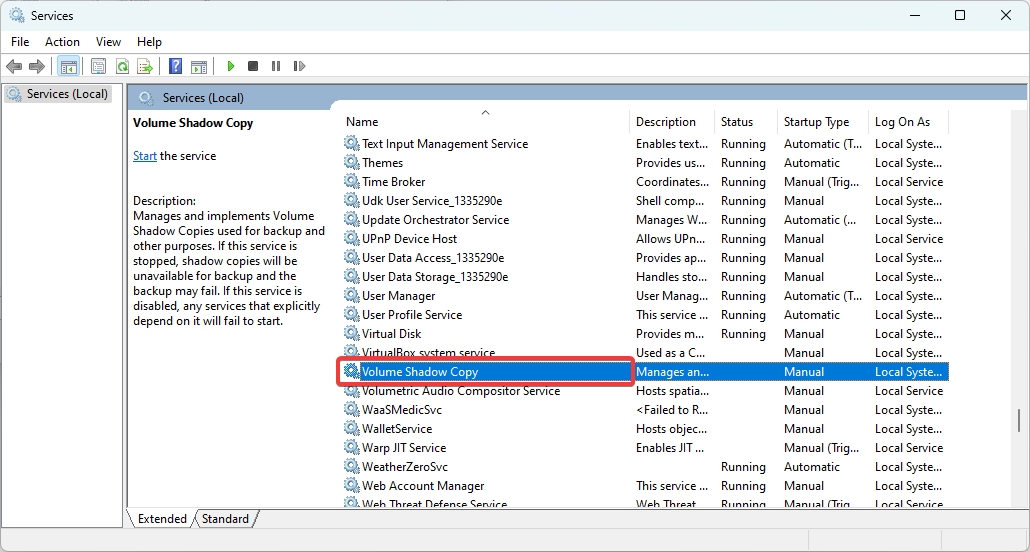
- Altere o Tipo de Inicialização para Automático e clique no botão Iniciar.
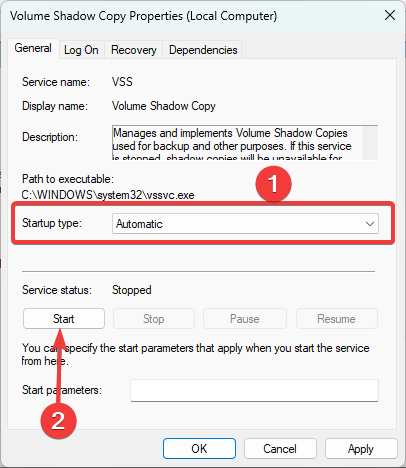
- Clique em Aplicar e OK e verifique se isso corrige o erro 0x80071ac5 da Restauração do Sistema.
Qualquer uma das correções acima deve ser útil. Como não discutimos elas em nenhuma ordem específica, recomendamos que você comece com qualquer uma que pareça mais aplicável à sua situação.
Adoramos ouvir de você. Portanto, por favor, deixe-nos uma mensagem na seção de comentários e nos diga qual correção foi eficaz.












